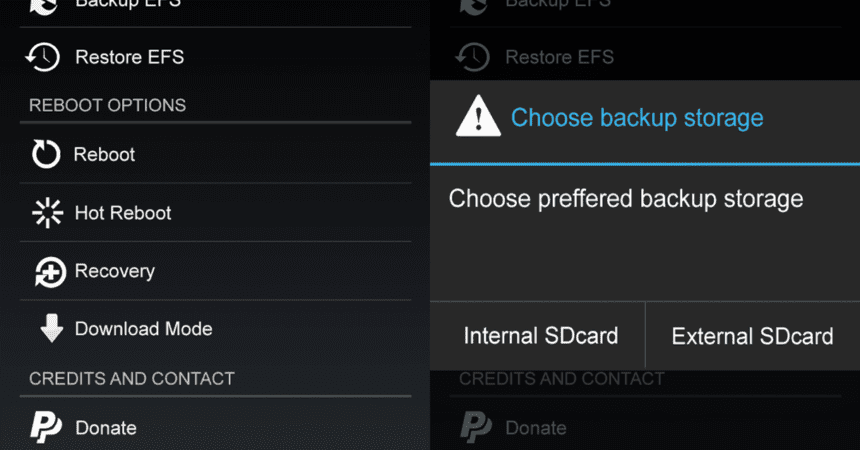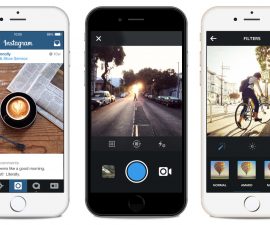삼성 백업 및 복원 Samsung Tool App을 사용하여 쉽게 EFS를 즐겨보세요. Samsung Galaxy 장치를 소유하고 있는 경우 새 펌웨어 또는 사용자 정의 ROM을 업데이트하거나 설치할 때 EFS 백업 프로세스에 익숙할 수 있습니다. 파일 시스템 암호화(Encrypting File System)의 약자인 EFS는 중요한 무선 데이터와 정보를 장치에 저장하는 파티션입니다. Galaxy 장치의 시스템은 매우 민감한 특성으로 인해 장치의 무선 기능이 제대로 작동하지 않고 연결이 끊길 수 있으므로 수정하기 전에 이 파티션을 백업하는 것이 중요합니다.
잘못되거나 적합하지 않은 펌웨어는 현재 EFS 파티션을 손상시켜 무선 문제를 일으킬 수 있으며, 이로 인해 장치의 IMEI가 null이 될 수 있습니다. 이 EFS 문제는 Samsung Galaxy 장치를 다운그레이드할 때 발생하기 쉽습니다. 따라서 이 문제로부터 장치를 보호하려면 EFS 데이터를 백업하는 것이 중요합니다. 다양한 장치에서 EFS를 백업하는 데 온라인으로 사용할 수 있는 여러 가지 방법이 있지만 이러한 방법은 장치마다 다릅니다. 이전에 EFS를 백업하는 몇 가지 방법을 다루었지만 여전히 더 간단한 방법이 필요했습니다.
XDA 개발자 포럼을 검색하는 동안 XDA Recognized Contributor가 만든 Samsung Tool 앱을 우연히 발견했습니다. ricky310711. 이 앱은 모델 번호나 펌웨어에 관계없이 모든 Samsung Galaxy 장치에서 EFS 데이터를 백업하고 복원할 수 있는 가볍고 사용자 친화적인 도구입니다. 유일한 요구 사항은 장치가 루팅되어 있고 BusyBox가 설치되어 있어야 한다는 것입니다. EFS 백업 및 복원 옵션 외에도 개발자는 재부팅 옵션과 같은 보너스 기능도 포함했습니다. 이 앱은 다른 APK처럼 설치할 수 있습니다. 계속해서 이 애플리케이션을 사용하여 EFS 파티션을 백업하고 복원하는 방법을 살펴보겠습니다.
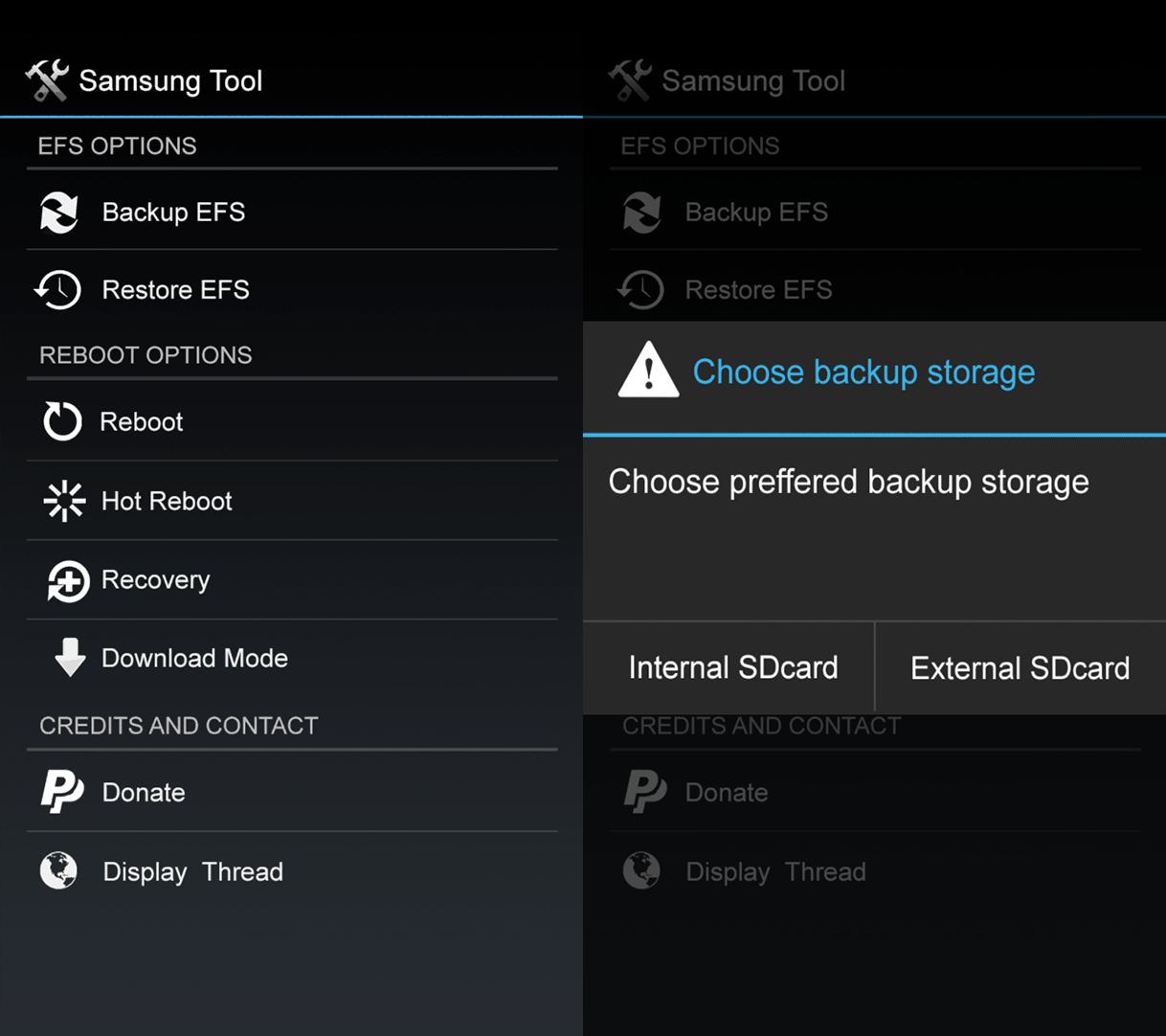
도구 앱을 사용하여 삼성 백업 및 복원 EFS
- 기기가 루팅되어 있어야 합니다.
- 또한 비지 박스 장치에 설치된 것도 똑같이 중요합니다. 기기가 루팅된 경우 Play 스토어에서 쉽게 설치할 수 있습니다.
- 가져오기 삼성 도구 APK 휴대폰으로 직접 다운로드하거나 PC에서 복사하여 사용할 수 있습니다.
- 휴대폰에서 APK 파일을 찾아서 설치하세요. 패키지 설치 프로그램을 선택하고 필요한 경우 알 수 없는 소스를 허용합니다.
- 설치 후 앱 서랍에서 앱을 엽니다.
- Samsung Tool에서는 백업, EFS 복원 또는 장치 재부팅과 같은 다양한 옵션을 사용할 수 있습니다.
- 이상으로 사용법을 마칩니다.
- 앞서 언급했듯이 Samsung Tool App은 모든 Samsung Galaxy 장치(아래 목록에 없는 장치 포함)와 호환됩니다. 다음 장치가 확인되었습니다.
삼성 GT-I9300
삼성 GT-I9305
삼성 GT-I9505
삼성 GT-I9500
삼성 GT-N7100
삼성 GT-N7105
삼성 SM-N900
삼성 SM-N9005
삼성 SM-G900A
삼성 SM-G900F
삼성 SM-G900H
삼성 SM-G900I
삼성 SM-G900P
삼성 SM-G900T
삼성 SM-G900W8
삼성 SPH-L710
루팅한 후 삼성 갤럭시 Android 기반 장치의 경우 첫 번째 단계로 EFS를 백업하는 것이 중요합니다. 그렇다면 더 이상 기다릴 이유가 무엇입니까? 지금 백업하고 이 애플리케이션에 대한 경험을 공유하세요.
아래 댓글 섹션에 글을 작성하여 이 게시물에 관한 질문을 자유롭게 남겨주세요.